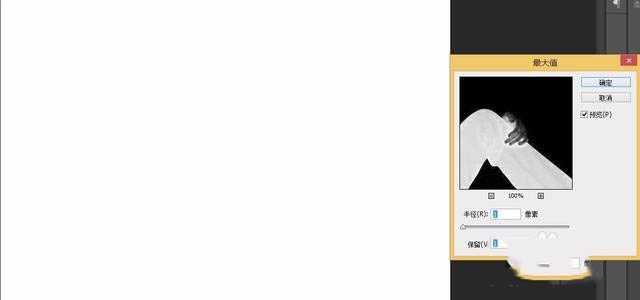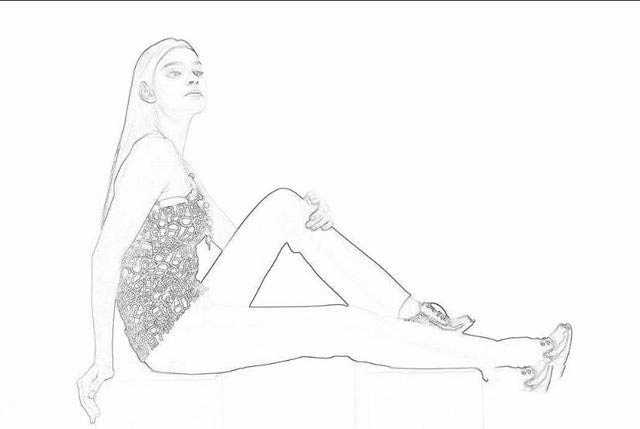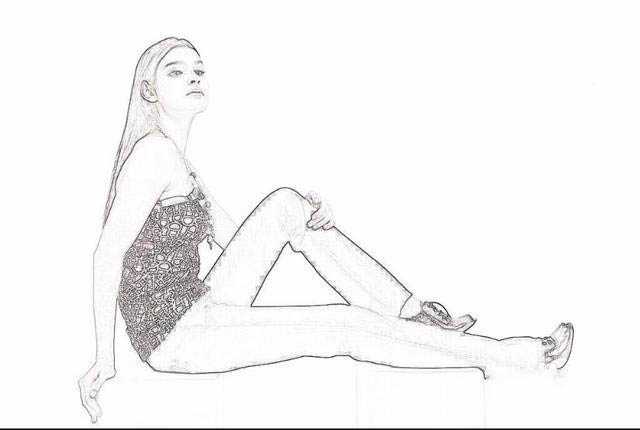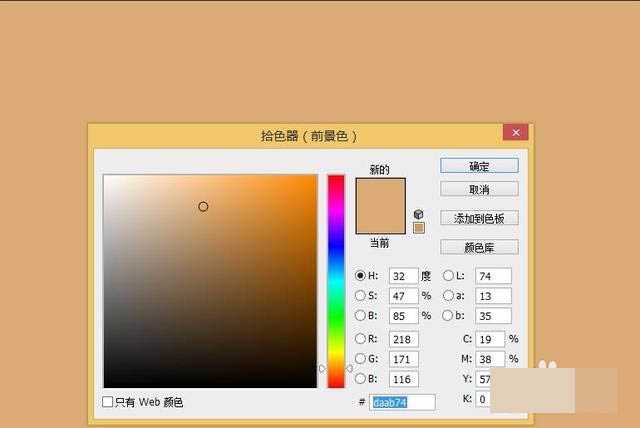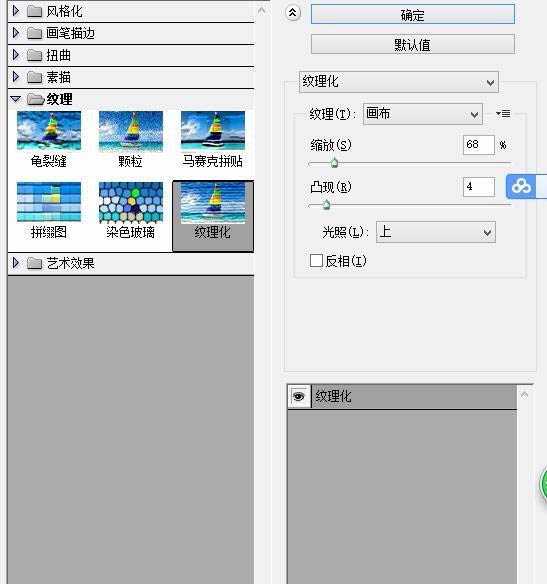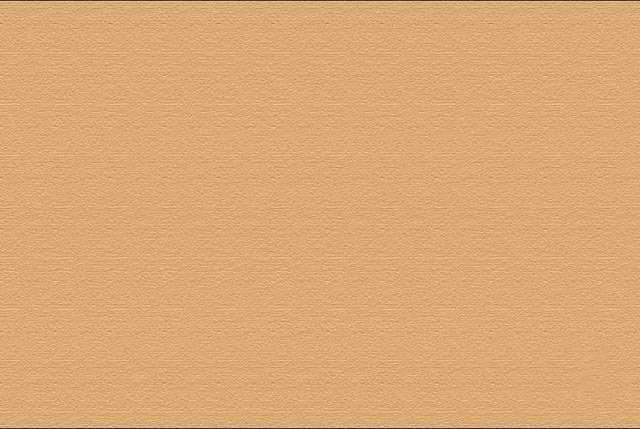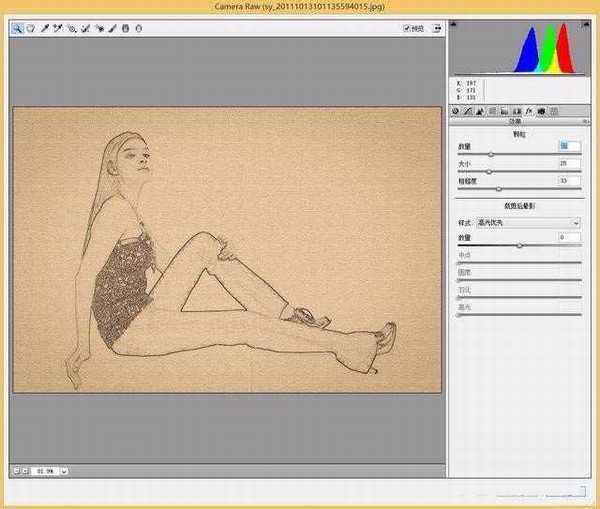无论是插画、漫画、原画等,线稿始终保持着主导地位。那么,ps怎么把照片变成线稿呢?接下来小编就教大家使用Photoshop把人物照片快速转换成简单的线性稿的具体操作方法,这里主要使用滤镜来完成线稿的转化,好了,话不多说,下面让我们一起去看看具体的操作步骤吧!
效果图:
具体步骤:
1、打开素材照片
2、复制一层,选择图像→调整→去色命令,
3、复制去色的图层,执行图像→调整→反相命令,
4、反相图层选择混合模式 线性减淡后得到一张空白图层,空白图层执行滤镜→其它→最小值命令,半径1 保留方形
5、复制背景图层并放置到最上方,图层模式选择 颜色加深,不透明度调节到40%。
6、Ctrl+Shift+Alt+e 盖印图层,关闭其余所有图层。
新建图层,选择颜色填充
7、选择滤镜→滤镜库→纹理化
8、再次选择滤镜→杂色→蒙尘与划痕
9、把设置完成的图层放到盖印图层下方,盖印图层混合模式改为正片叠底,下方图层透明度为70%,再次盖印图层,打开Camera raw滤镜,选择效果
10、最后保存导出
教程结束,以上就是关于ps怎么把图片变成线稿?ps把人物照片转换成简单的线性稿教程的全部,小伙伴们看完记得亲自练习哦!
相关教程推荐:
PS怎么将彩色图片转化为黑白线稿?
Photoshop把建筑照片转成逼真的漫画黑白线稿图
PS怎么快速将图片变线稿?
免责声明:本站资源来自互联网收集,仅供用于学习和交流,请遵循相关法律法规,本站一切资源不代表本站立场,如有侵权、后门、不妥请联系本站删除!
《魔兽世界》大逃杀!60人新游玩模式《强袭风暴》3月21日上线
暴雪近日发布了《魔兽世界》10.2.6 更新内容,新游玩模式《强袭风暴》即将于3月21 日在亚服上线,届时玩家将前往阿拉希高地展开一场 60 人大逃杀对战。
艾泽拉斯的冒险者已经征服了艾泽拉斯的大地及遥远的彼岸。他们在对抗世界上最致命的敌人时展现出过人的手腕,并且成功阻止终结宇宙等级的威胁。当他们在为即将于《魔兽世界》资料片《地心之战》中来袭的萨拉塔斯势力做战斗准备时,他们还需要在熟悉的阿拉希高地面对一个全新的敌人──那就是彼此。在《巨龙崛起》10.2.6 更新的《强袭风暴》中,玩家将会进入一个全新的海盗主题大逃杀式限时活动,其中包含极高的风险和史诗级的奖励。
《强袭风暴》不是普通的战场,作为一个独立于主游戏之外的活动,玩家可以用大逃杀的风格来体验《魔兽世界》,不分职业、不分装备(除了你在赛局中捡到的),光是技巧和战略的强弱之分就能决定出谁才是能坚持到最后的赢家。本次活动将会开放单人和双人模式,玩家在加入海盗主题的预赛大厅区域前,可以从强袭风暴角色画面新增好友。游玩游戏将可以累计名望轨迹,《巨龙崛起》和《魔兽世界:巫妖王之怒 经典版》的玩家都可以获得奖励。
更新日志
- 凤飞飞《我们的主题曲》飞跃制作[正版原抓WAV+CUE]
- 刘嘉亮《亮情歌2》[WAV+CUE][1G]
- 红馆40·谭咏麟《歌者恋歌浓情30年演唱会》3CD[低速原抓WAV+CUE][1.8G]
- 刘纬武《睡眠宝宝竖琴童谣 吉卜力工作室 白噪音安抚》[320K/MP3][193.25MB]
- 【轻音乐】曼托凡尼乐团《精选辑》2CD.1998[FLAC+CUE整轨]
- 邝美云《心中有爱》1989年香港DMIJP版1MTO东芝首版[WAV+CUE]
- 群星《情叹-发烧女声DSD》天籁女声发烧碟[WAV+CUE]
- 刘纬武《睡眠宝宝竖琴童谣 吉卜力工作室 白噪音安抚》[FLAC/分轨][748.03MB]
- 理想混蛋《Origin Sessions》[320K/MP3][37.47MB]
- 公馆青少年《我其实一点都不酷》[320K/MP3][78.78MB]
- 群星《情叹-发烧男声DSD》最值得珍藏的完美男声[WAV+CUE]
- 群星《国韵飘香·贵妃醉酒HQCD黑胶王》2CD[WAV]
- 卫兰《DAUGHTER》【低速原抓WAV+CUE】
- 公馆青少年《我其实一点都不酷》[FLAC/分轨][398.22MB]
- ZWEI《迟暮的花 (Explicit)》[320K/MP3][57.16MB]